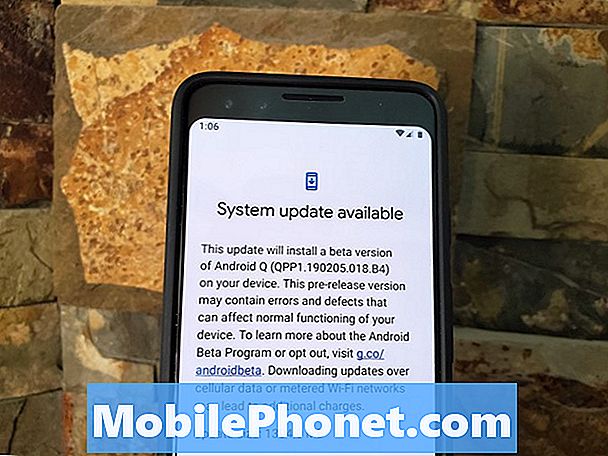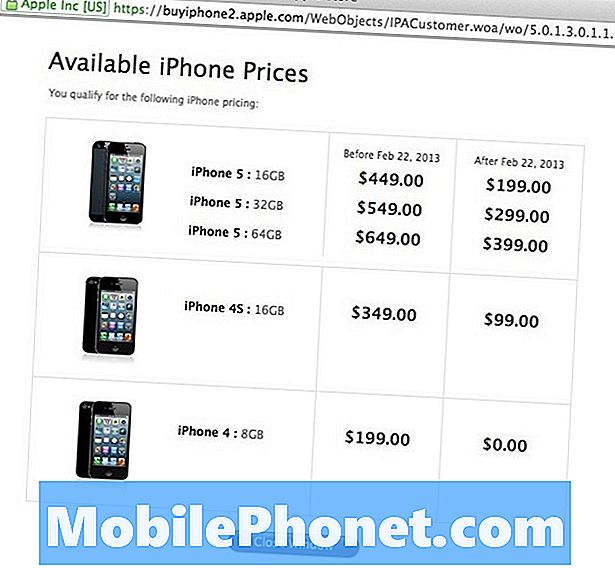Indhold
Google Play Store 911-fejlen opstår, når du downloader en applikation. Det er ikke en enhedsspecifik fejl, så det vil ske med andre Android-enheder og ikke kun med din note 9. Det er en af de fejl, som du faktisk kan rette let.
I denne artikel vil jeg tackle et af Play Store-problemerne eller kaldes af mange som 911-fejlkoden. Dette er en type fejl, hvor din enhed ikke er i stand til at fuldføre installationsprocessen for nogen app. Så for at kaste lys over dette problem vil der være en trinvis procedure, som du skal gøre for at bestemme det virkelige problem og muligvis løse det.
Inden du går videre, hvis du fandt dette indlæg, fordi du forsøgte at finde en løsning på dit problem, så prøv at besøge vores fejlfindingsside, da vi allerede har behandlet de fleste af de ofte rapporterede problemer med telefonen. Vi har allerede leveret løsninger på nogle af de problemer, der er rapporteret af vores læsere, så prøv at finde problemer, der ligner din, og brug de løsninger, vi foreslog. Hvis de ikke fungerer for dig, og hvis du har brug for yderligere hjælp, skal du udfylde vores spørgeskema til Android-udgaver og trykke på Send.
Fejlfinding af Play Store 911-fejl på Galaxy Note 8
Følgende procedurer er sikre og vil ikke beskadige eller slette vigtige filer, der er gemt i telefonens interne lager. Her er ting, du skal gøre for at rette Google Play Store 911-fejlen på din Galaxy Note 8 ...
Første løsning: Udfør tvungen nulstilling for at rette Play Store 911-fejl
En af de muligheder, der kan forårsage Play Store 911-fejlen, skyldes en fejl i systemet. Der er sandsynligvis mange apps, der kører i baggrunden, hvor RAM ikke længere kunne håndtere dem alle, og det resulterede i, at Play Store-appen styrtede ned. Så hvad vi skal gøre nu er at udføre tvungen genstartprocedure. Dette er en simuleret batteritrækningsmetode, der opdaterer telefonens hukommelse og lukker alle apps, der kører i baggrunden. Sådan gør du:
- Tryk og hold lydstyrke ned og tænd / sluk-tasten nede i 10 sekunder eller mere, og vent, indtil den genstarter.
Når du har gjort det, skal du downloade enhver app igen og se om fejlen opstår. Hvis ja, så prøv den næste metode.
Fix Play Store "Authentication required" -fejl i Galaxy Note 8
Anden løsning: Ryd Play Butiks cache og data
En anden grund til, at Play Store 911-fejl skyldes forældede eller korrupte cache og data. I denne procedure vil vi forsøge at nulstille appen ved at slette dens filer og data, så de gamle fjernes og nyere caches og data oprettes. Med andre ord er vi nødt til at bringe appen tilbage til fabriksindstillingerne. Følg disse trin:
- Åbn din enheds indstillinger-app.
- Tryk på Apps og underretninger og derefter Se alle apps.
- Rul ned, og tryk på Google Play Butik.
- Tryk på Opbevaring og derefter Ryd cache.
- Tryk derefter på Ryd data.
- Åbn Play Butik igen, og prøv din download igen.
Men hvis problemet fortsætter, skal du følge det næste trin.
Tredje løsning: Sørg for at have en stabil internetforbindelse
I nogle tilfælde, hvis du har en ustabil internetforbindelse, kan det være årsagen til, at installationsprocessen for appen er stoppet. Vi foreslår, at du prøver at forbinde din enhed til din Home Wifi i stedet for at bruge dine mobildata, især hvis du downloader store apps. Vi anbefaler, at du nulstiller dine netværksindstillinger for at opdatere al trådløs kommunikation. Sådan gøres det:
- Stryg opad på et tomt sted på startskærmen for at åbne Apps bakke.
- Tryk på Indstillinger > Generel ledelse > Nulstil > Nulstil netværksindstillinger.
- Tryk på NULSTIL INDSTILLINGERNE.
- Hvis du har oprettet en PIN-kode, skal du indtaste den.
- Tryk på NULSTIL INDSTILLINGERNE. Når du er færdig, vises et bekræftelsesvindue.
Men efter at have skiftet til Wifi i hjemmet, og fejlen Play Store 911 stadig opstår, når du downloader en app, har du ikke andet valg end at nulstille din enhed.
Fjerde løsning: Udfør Master Reset for at rette Play Store 911-fejl
Google Play Butik er en kerneapplikation, der er integreret i firmwaren. Hvis der er problemer med det, kan firmwaren være skyld i, og det kan være tilfældet med Play Store 911-fejlen. Så ved at foretage master reset kan dette løse problemet, selvom det kun er et resultat af et firmwareproblem.
Før nulstillingen skal du dog sørge for at oprette en sikkerhedskopi af dine vigtige filer og data, da de slettes under processen. Fjern derefter din Google-konto fra enheden, så du ikke bliver låst ude af din enhed efter nulstillingen. Når alt er indstillet, skal du følge disse trin for at nulstille din telefon:
- Sikkerhedskopier data i den interne hukommelse. Hvis du har logget på en Samsung-konto på enheden, har du aktiveret tyverisikring og har brug for dine Samsung-legitimationsoplysninger for at afslutte master-nulstillingen.
- Sluk enheden.
- Tryk på og hold nede Lydstyrke op nøgle og Bixby og tryk derefter på Strøm nøgle.
- Når det grønne Android-logo vises, skal du slippe alle nøgler ('Installation af systemopdatering' vises i cirka 30 - 60 sekunder, inden indstillingerne for Android-systemgendannelsesmenuen vises).
- Tryk på Skrue ned for lyden tast flere gange for at fremhæve 'slet data / fabriksnulstilling'.
- Trykke Strøm for at vælge.
- Tryk på Skrue ned for lyden tasten indtil 'Ja - slet alle brugerdata' er fremhævet.
- Trykke Strøm for at vælge og starte master reset.
- Når master-nulstillingen er afsluttet, er 'Genstart system nu' fremhævet.
- Tryk på Tænd / sluk-knap for at genstarte enheden.
Forbind dig med os
Vi er altid åbne for dine problemer, spørgsmål og forslag, så er du velkommen til at kontakte os ved at udfylde denne formular. Dette er en gratis service, vi tilbyder, og vi opkræver ikke en krone for det. Men bemærk venligst, at vi modtager hundredvis af e-mails hver dag, og det er umuligt for os at svare på hver enkelt af dem. Men vær sikker på at vi læser hver besked, vi modtager. For dem, som vi har hjulpet, bedes du sprede budskabet ved at dele vores indlæg til dine venner eller ved bare at like vores Facebook-side eller følge os på Twitter.